如果 Windows PC 無法辨識 iPhone、iPad 或 iPod touch
如果你使用 USB 連接線將裝置連接到 PC,而 PC 無法辨識你的 iPhone、iPad 或 iPod touch,請參閱本文說明。
首先,請更新 Apple USB 驅動程式。請根據你的 Windows 版本,按照以下步驟操作。
如果你使用 Windows 10
中斷裝置與電腦之間的連接。
將 iOS 或 iPadOS 裝置解除鎖定並前往主畫面。然後重新連接裝置。如果 iTunes 已開啟,請將它關閉。
按住(或用右鍵點按)[開始] 按鈕,然後選擇 [裝置管理員]。
找出並展開 [可攜式裝置] 區段。
尋找你所連接的裝置(如 Apple iPhone),然後以右鍵按一下裝置名稱並選擇 [更新驅動程式]。
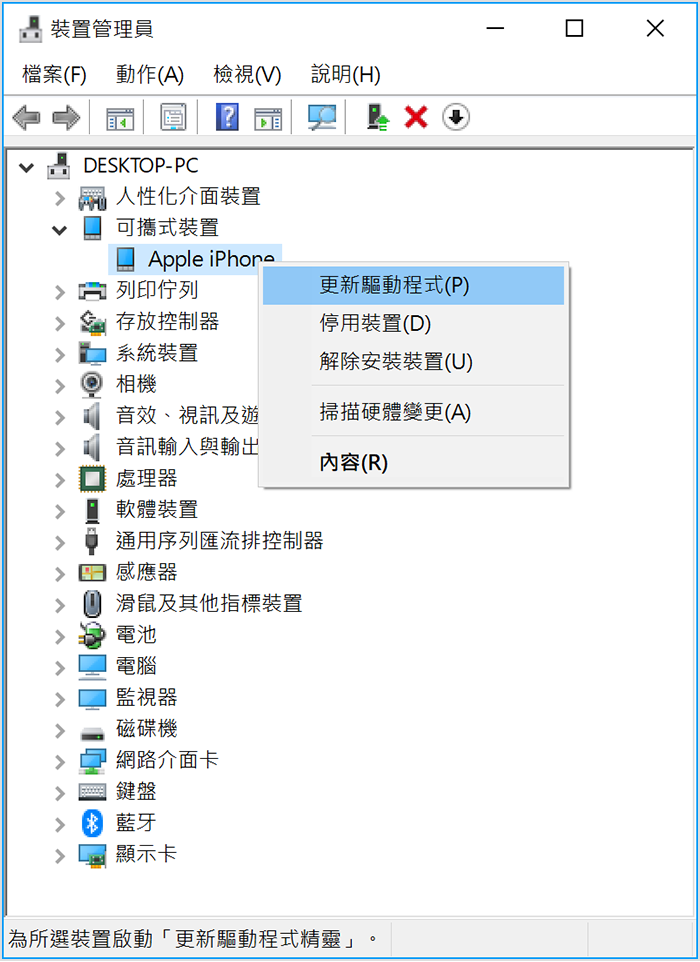
選擇 [自動搜尋更新的驅動程式軟體]。
軟體安裝完畢後,前往 [設定] > [更新與安全性] > [Windows Update],確認沒有其他可用的更新項目。
開啟 iTunes。
如果你使用任何其他 Windows 版本
中斷裝置與電腦之間的連接。
將 iOS 或 iPadOS 裝置解除鎖定並前往主畫面。然後重新連接裝置。如果 iTunes 已打開,請將它關閉。
按下鍵盤上的 Windows 和 R 鍵來打開 [執行] 指令。
在 [執行] 視窗中,輸入:
%ProgramFiles%\Common Files\Apple\Mobile Device Support\Drivers按一下 [確定]。
用右鍵點按
usbaapl64.inforusbaapl.inffile and choose Install.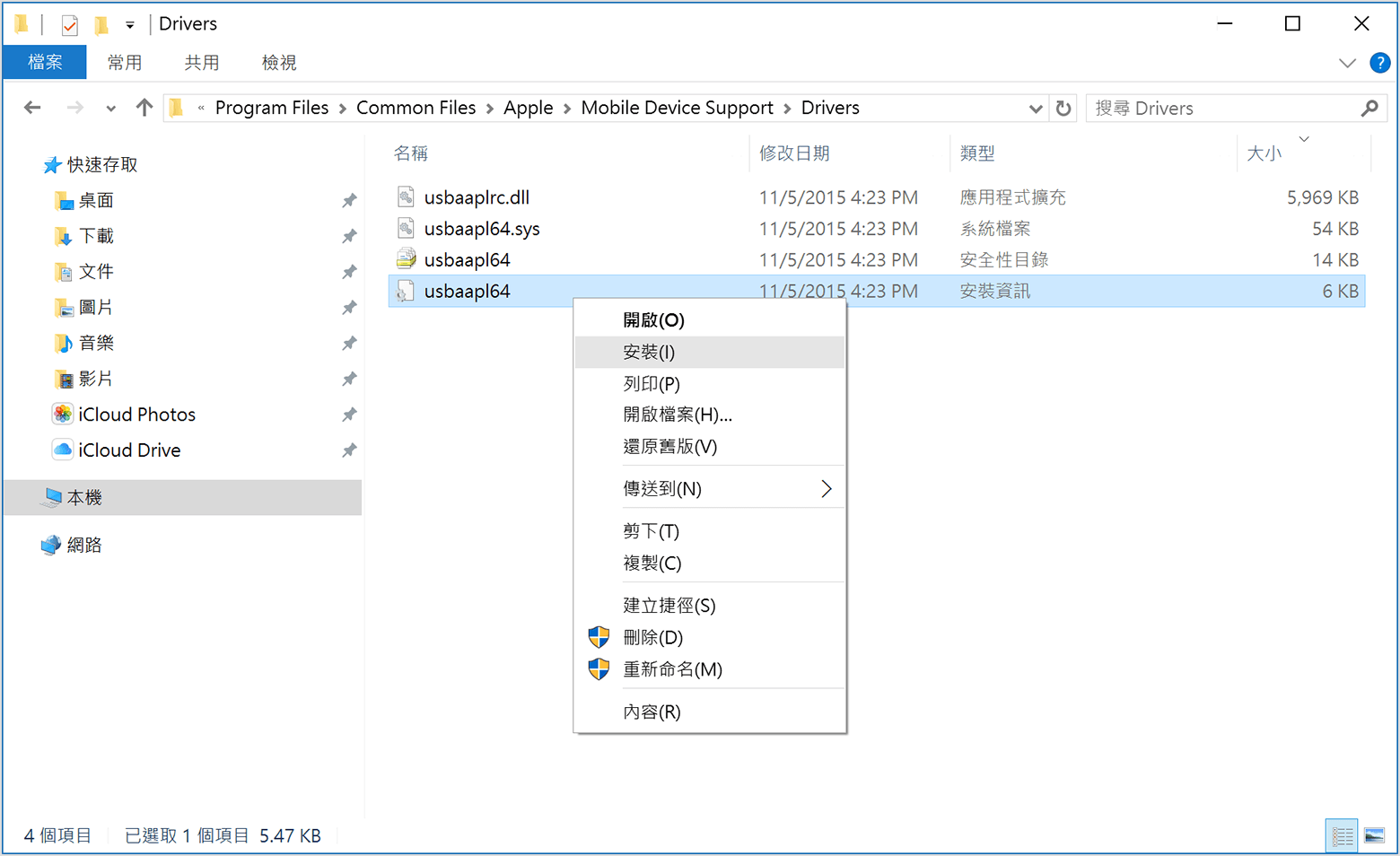
你可能會看到其他以
usbaapl64或usbaapl開頭的檔案。請務必安裝結尾為 .inf 的檔案。如果不確定該安裝哪個檔案,請以右鍵點按 [檔案總管] 視窗的空白區域,按一下 [檢視],然後按一下 [詳細資料] 來找出正確檔案類型。建議你安裝 Setup Information 檔案。中斷連接裝置與電腦,然後重新啟動電腦。
重新連接裝置並打開 iTunes。
如果 iTunes 還是無法辨識裝置
請檢查 [裝置管理員],看看是否已安裝 Apple Mobile Device USB Driver。請依照下列步驟打開 [裝置管理員]:
按下鍵盤上的 Windows 和 R 鍵來打開 [執行] 指令。
在 [執行] 視窗中輸入
devmgmt.msc,然後按一下 [確定]。[裝置管理員] 應該會打開。找出 [通用序列匯流排控制器] 區段並將它展開。
找出 Apple Mobile Device USB Driver。
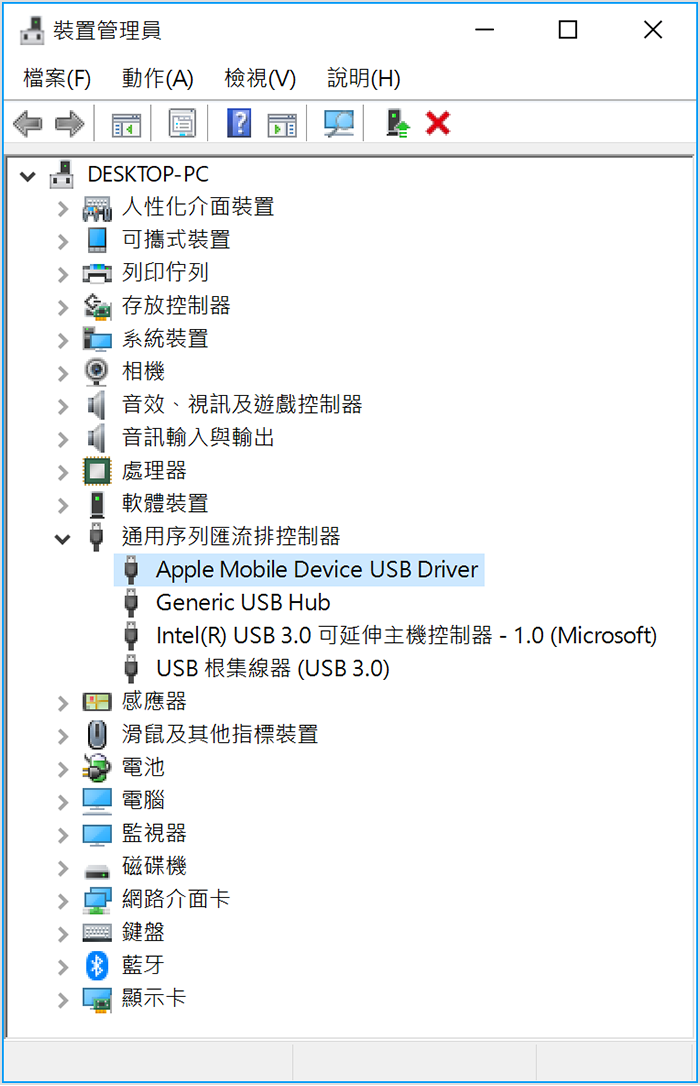
如果沒有看到 Apple Mobile Device USB Driver,或看到 [無法辨識的裝置]
使用另一條 USB 連接線將裝置連接到電腦。
將裝置連接到另一部電腦。如果在另一部電腦上遇到同樣的問題,請聯絡 Apple 支援。
如果你看到 Apple Mobile Device USB Driver 和錯誤符號
如果你在 Apple Mobile Device USB Driver 旁邊沒有看見 、 或 ,請按照下列步驟操作:
檢查並解決與第三方安全防護軟體有關的問題,然後重新啟動電腦。
如果問題仍未解決,請聯絡 Apple 支援。
